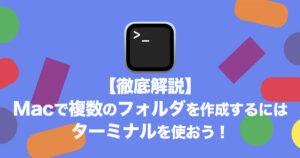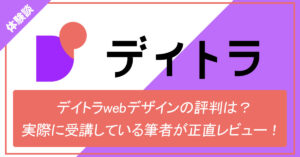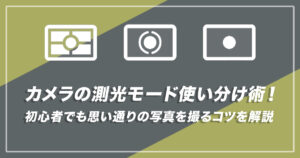こんにちはharukinoです。
皆さん、SDカードに取り込んだ写真や動画をパソコンへバックアップする際データがフォーマットされてしまったことはありませんか?
筆者はいまでこそデュアルスロット搭載のカメラで撮影する様になりましたが、シングルスロットのカメラで撮影していた時はSDカードの中身が消えていて困ってしまった!なんてことが何回かありました。
今回はSDカードがフォーマットされてしまった時に使えるソフトウェアのご紹介と復元手順を解説していきたいと思います。
この記事を読めばわかること
・SDカードが突然消去されてしまう原因
・リーズナブルなMac対応復元ソフト
・Mac対応のSDカードの復元手順

アパレル企業で3年間カメラマンとして従事。週末カメラマンとしても活動中。
趣味はカメラと海外旅行とサウナ。
SDカードをフォーマットするとどうなる?
SDカードのフォーマットは、ユーザー自身による意図しない操作や、SDカードの破損によって引き起こされる場合があります。フォーマットされてしまったデータを取り戻すには、専門の復元ソフトが必要。
なるべくこまめにバックアップを取るか、デュアルスロットの機材を採用するほうが良いでしょう。
とはいえ、買い換えられない場合もあるし、急にSDカードが読み込めなくなる場合もありますよね。
SDカードが突然消去される原因は?
SDカードを誤ってフォーマットしたわけではなく、自然と消去されてしまった場合は、以下の二つの可能性が考えられます。
物理障害は改めてSDカードを買い換える必要がありますが、論理障害の場合は復元ソフトを利用して戻すことは充分可能です。
MacでフォーマットされたSDカードのデータを復元する手順
SDカードを誤ってフォーマット、削除してしまった場合、元に戻す為には復元ソフトを利用することになります。
無料ソフトと有料ソフトがありますが大切なデータだった場合は潔く有料版を買ってしまった方が賢明です。
今回ご紹介するのが4DDiG Mac。
SDカード内のデータ復元だけでなくSSDなども復元することが可能です。
無料版もあるので一度試してみることをオススメします。
\ 30%OFFセール開催中!/
4DDiG Macデータ復元とは?
4DDiG Macの特徴1:1000種類以上のファイル形式を復元可能
4DDiG Macの特徴としてJPGやRAWだけでなく、動画などのMP4、MOVなど1000種類以上のファイル形式を復元することができます。どんなファイルでも復元可能なのが4DDiG Macのメリットと言えます。
4DDiG Macの特徴2:様々なデバイスに対応
4DDiG MacはSDカードだけでなく、SSD、ハードドライブ、USBドライブなど様々なデバイスに対応しています。
勿論、Mac自体のデータ復元も可能です。
4DDiG Macの特徴3:初心者でも扱いやすい操作感
操作画面がシンプルで直感的な操作感で非常に扱いやすいです。
アイコンをわかりやすく表示してあるので、パソコンが苦手な方でも問題ないと言えるでしょう。
4DDiG Macの特徴4:2つの復元モードで高い復元率を確保
4DDiG Macにはクイックスキャンとディープスキャンの2種類の復元モードがあります。
クイックスキャンは迅速なスキャンを行い、データを損失した状況に関わらず失われたファイルを見つけることができます。ディープスキャンは細部までしっかりとスキャンするので時間が掛かるものの復元の成功率が高くなり、精度もクイックスキャンより高いです。
4DDiG Macの特徴5:無料で試せてリーズナブルな価格帯
4DDiG Macは無料体験もあり、また他社と比較しても比較的リーズナブルな価格帯なのも魅力の一つです。
得にセールを行っている時が狙い目。
普段より30%ほど安く購入することができるので、このタイミングで永久版を購入してみても良いかもしれません。
永久版をセールの時期に購入するとなんと12,210円で購入できちゃいます。
\ 30%OFFセール開催中!/
4DDiG MacデータでSDカードを復元する手順
対応しているデバイス・OSかを確認
まずは動作環境を確認しましょう。
【サポートされるデバイス】
iMac、MacBook、ハード ドライブ、SSD、USB ドライブ、メモリ カード、マイクロ カード、SD/CF カード、音楽プレーヤー、カメラ、ビデオ プレーヤー、フロッピー ディスク、iPod。
【対応OS】
macOS Ventura、macOS Monterey、macOS Big Sur、macOS 10.15 (Catalina)、macOS 10.14 (Mojave)、macOS 10.13 (High Sierra)、macOS 10.12 (Sierra)
【対応ファイル形式】
APFS、HFS+、FAT32、exFAT、NTFS
必ず確認してからアプリケーションのDLをしましょう。
>>4DDiG Macはこちら
4DDiG MacでSDカードを復元する手順
【STEP1】復元したいファイルを選択
データ削除されてしまったSDカードをMacに接続した状態のまま4DDiG Macを立ち上げてください。
外付けドライブにSDカードが認識されているはずです。
まずはここをクリックしましょう。
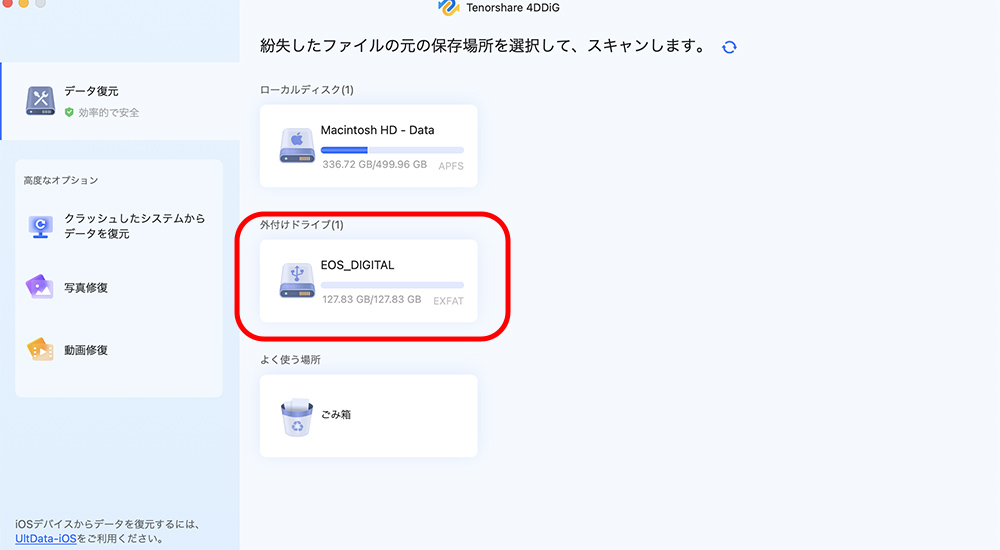
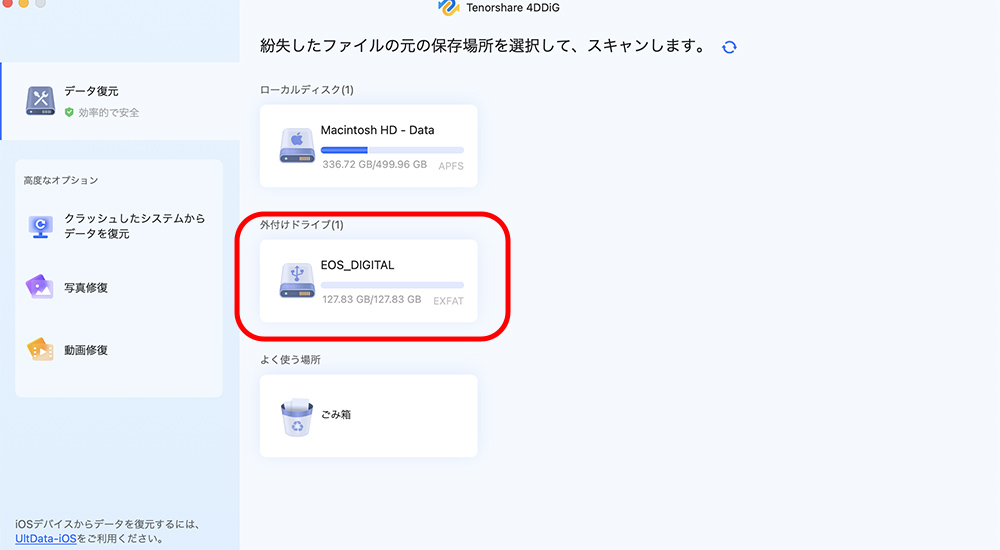
【STEP2】ファイルの選択
次はファイルの選択です。今回はMP4、JPEG、RAWなど様々なファイル形式を復元したいのですべてのファイルタイプをスキャンするをクリックします。
基本的にはこのすべてのファイルタイプをスキャンで問題ないです。
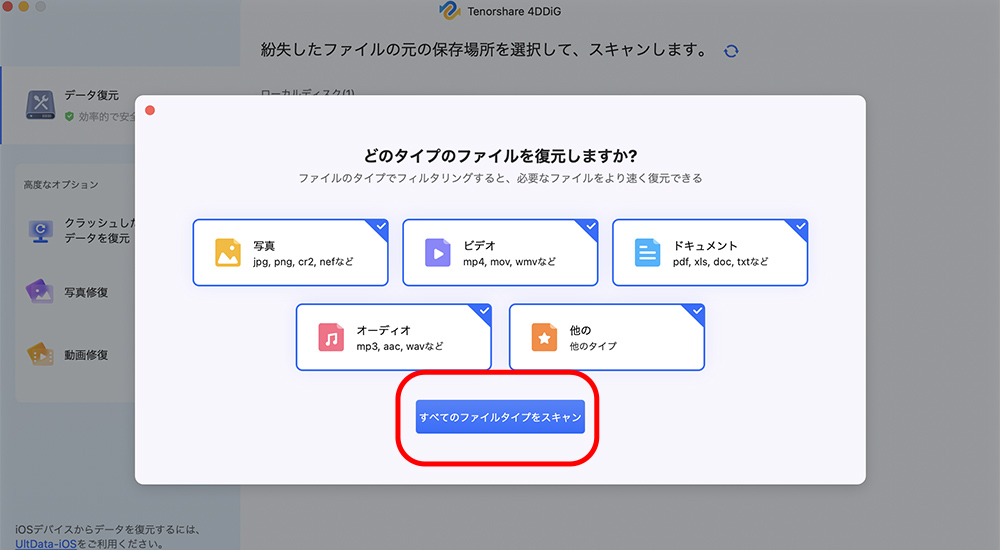
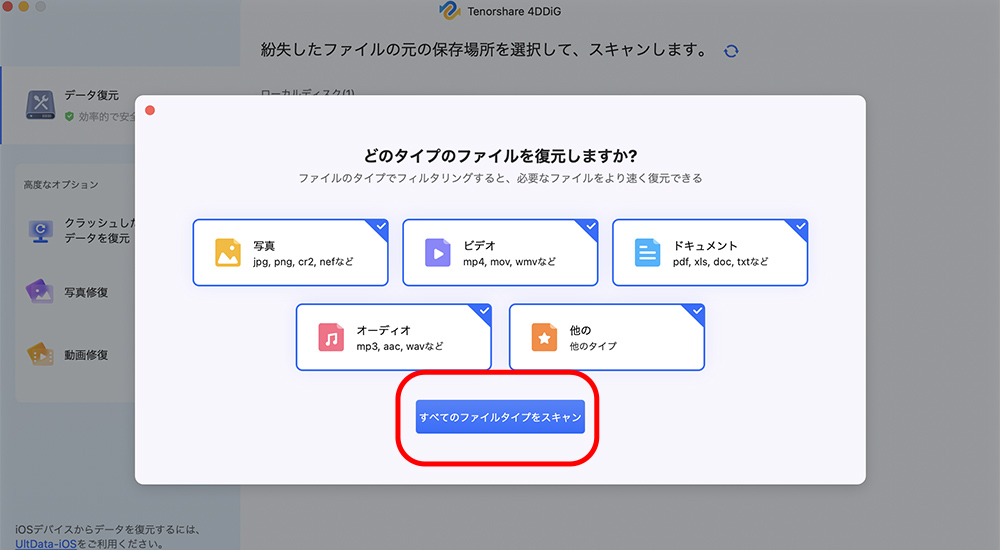
【STEP3】データスキャン後指定のファイルを選択
4DDiG Macでスキャンが始まります。
すると、復元できるファイルが複数表示されるので復元したい項目をチェックしましょう。
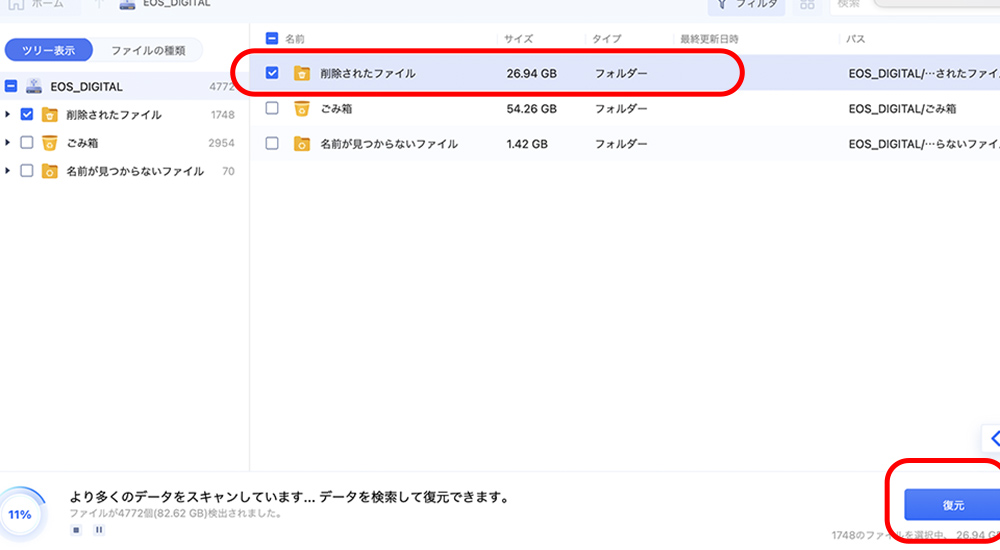
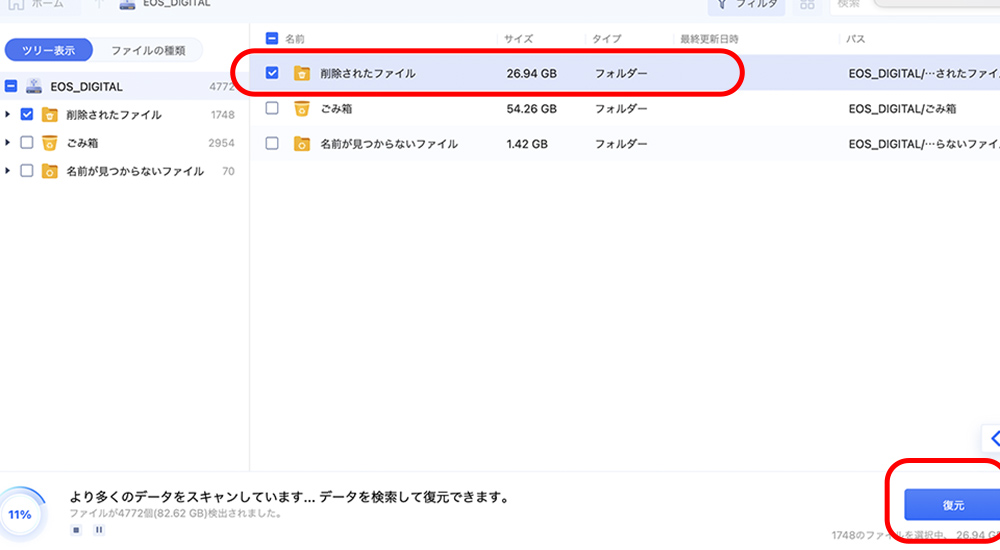
【STEP4】デスクトップにフォルダを作成する
復元後のデータを格納するフォルダを作成します。筆者は今回はデスクトップに保存することにしました。
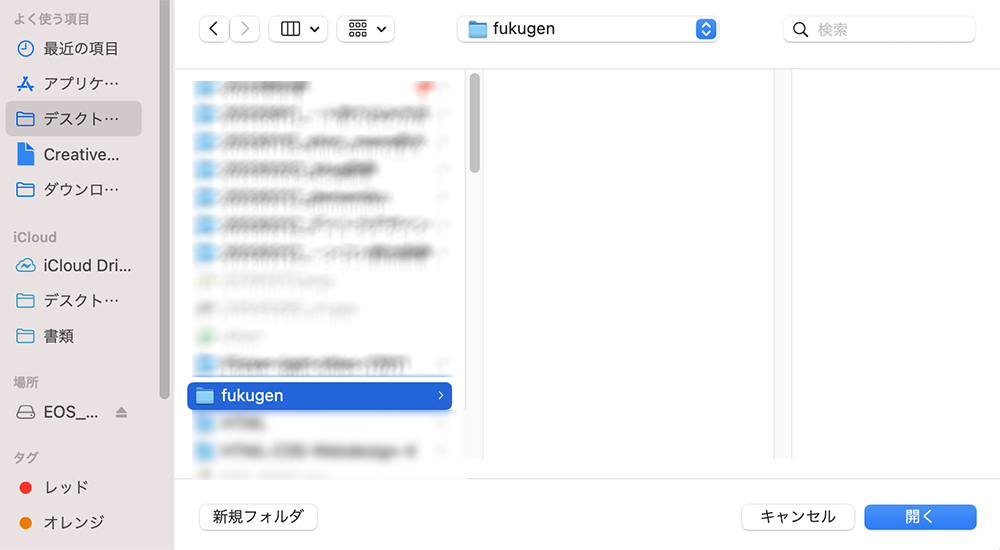
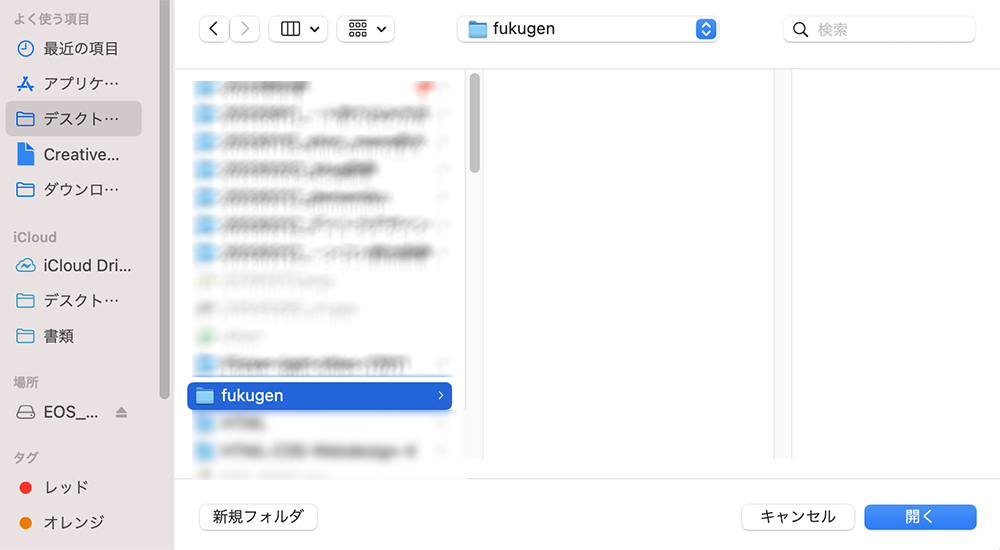
【STEP5】復元開始。
今回SDカードから復元するデータは30GBほどで、exFAT。
復元ボタンを押したら暫く待ちます。
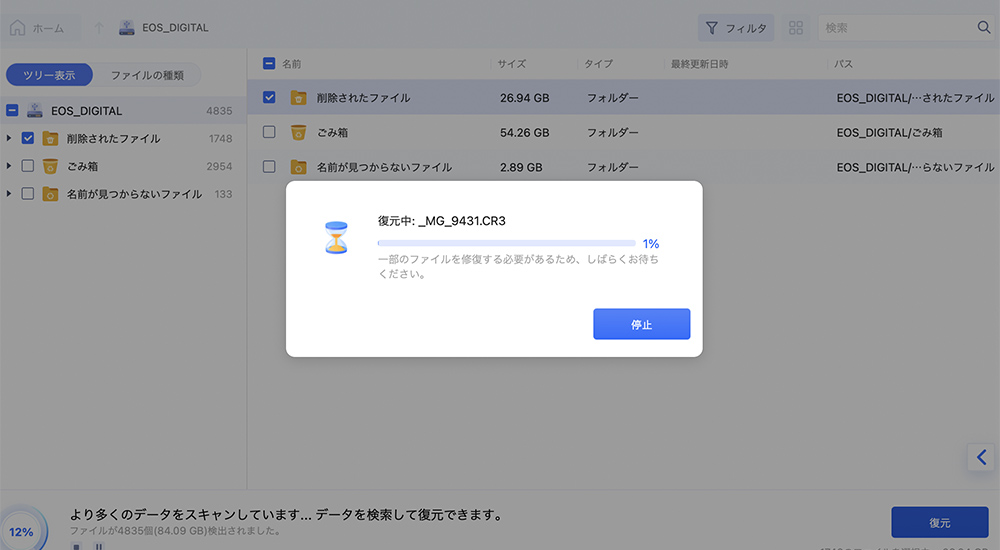
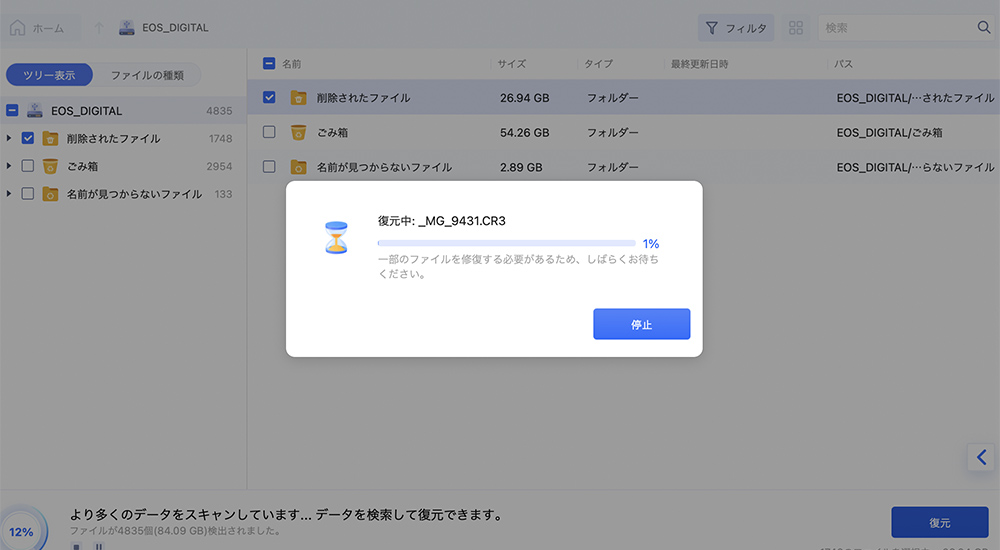
【STEP6】復元できているかチェック
復元が無事できているか確認してみましょう。30GBで復元までに掛かった時間は19分ほど。
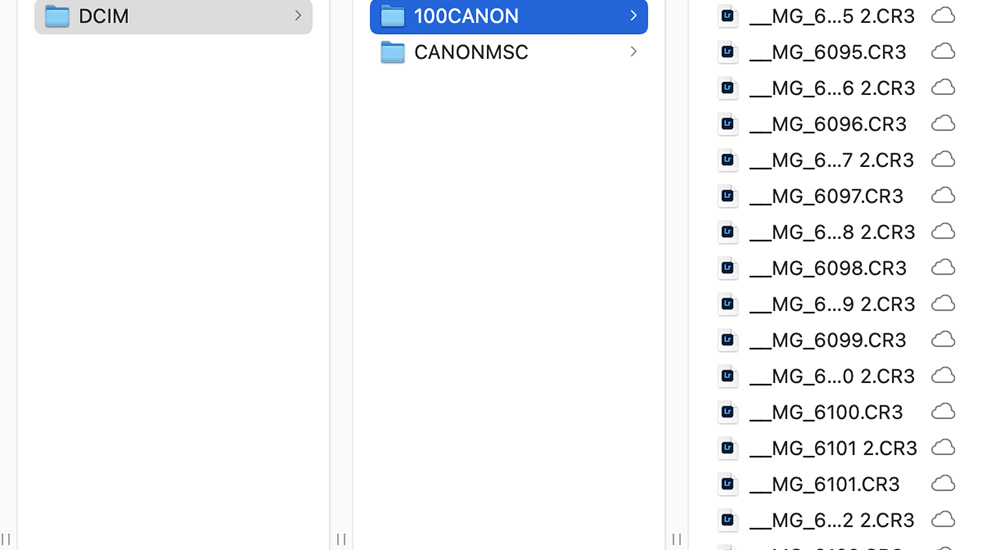
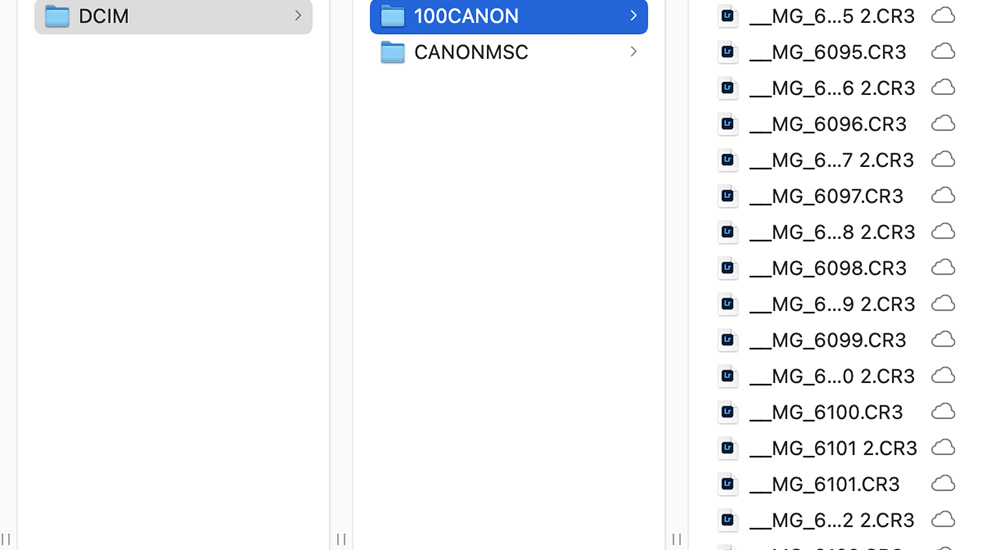
心配だったRAWもちゃんと元に戻っていました!
Lightroomでもちゃんと編集できましたよ!
MacでSDカードをフォーマットしてしまった場合の注意点
SDカードを誤って消去、もしくはデータ破損してしまった場合はSDカードの中身を弄りすぎないようにしましょう。
例えば無料復元ソフトをDLして試行錯誤することや、消去されたSDカードで再び撮影するなどがこれに当たります。
フォーマットされたSDカードを弄りすぎてしまうと、復旧できるはずだったデータも元に戻せなくなる可能性があります。
まとめ
今回はSDカードをフォーマットしてしまった際のMacでの復元方法をご紹介させていただきました。
「仕事で誤ってデータを削除してしまって元に戻せなくなった!」そんなトラブル時のお守り代わりに4DDiG Mac復元ソフトを一つ持っておくと安心といえます。
4DDiG Macはセールも開催していて永久版ライセンスもお得に発行することが可能です。
是非、この機会にゲットしてみてはいかがでしょうか。
最後まで読んでいただきありがとうございました。
\ 30%OFFセール開催中!/